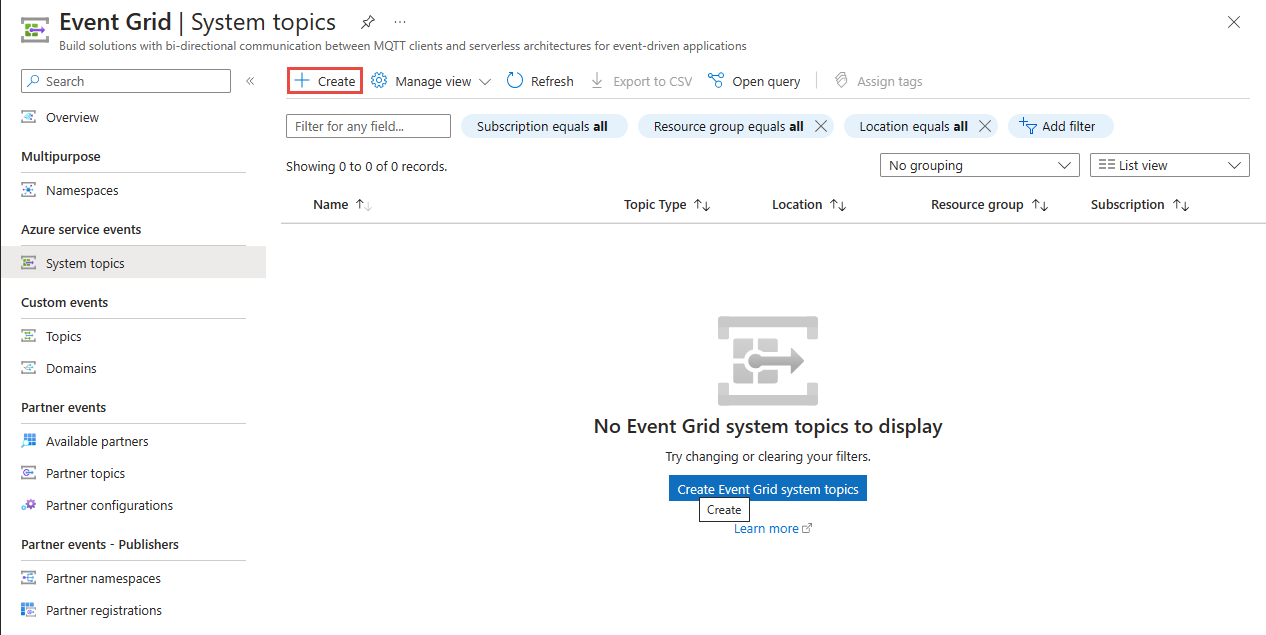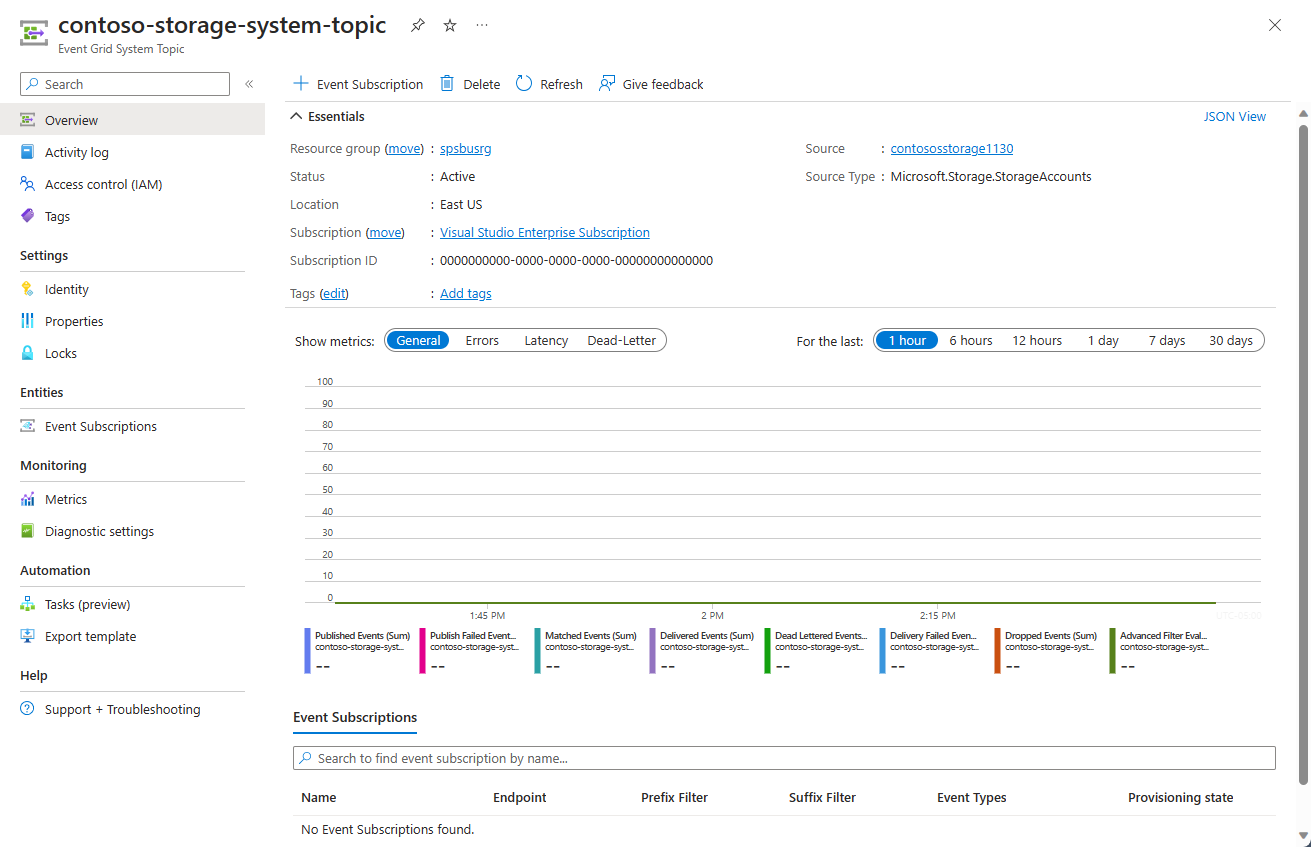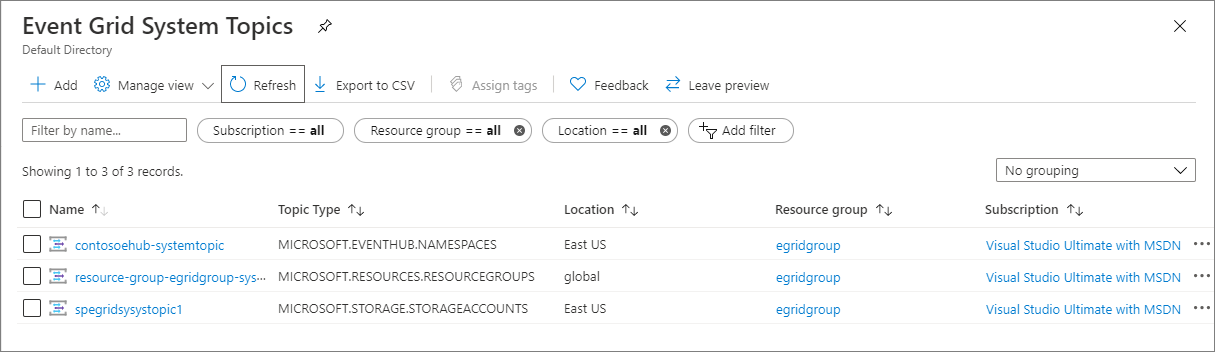Créer, afficher et gérer des rubriques système Event Grid dans le portail Azure
Cet article vous montre comment créer et gérer des rubriques système dans le portail Azure. Pour une présentation des rubriques système, consultez Rubriques système.
Créer une rubrique système
Vous pouvez créer une rubrique système pour une ressource Azure (compte de stockage, espace de noms Event Hubs, etc.) de deux manières :
En utilisant la page Événements d’une ressource, par exemple Compte de stockage ou Espace de noms Event Hubs. Event Grid crée automatiquement une rubrique système pour vous dans ce cas.
Lorsque vous utilisez la page Événements du portail Azure pour créer un abonnement à un événement déclenché par une source Azure (par exemple : Compte de stockage Azure), le portail crée une rubrique système pour la ressource Azure, puis crée un abonnement pour cette rubrique système. Si vous créez un abonnement d’événement pour la première fois dans la ressource Azure, vous devez spécifier le nom de la rubrique système. Les fois suivantes, le nom de la rubrique système s’affichera en mode Lecture seule. Consultez Démarrage rapide : Acheminer des événements de stockage Blob vers un point de terminaison web avec le portail Azure pour obtenir les étapes détaillées.
À l’aide de la page Rubriques système Event Grid. Dans ce cas, vous créez manuellement une rubrique système en procédant comme suit.
Connectez-vous au portail Azure.
Dans la zone de recherche située en haut, saisissezRubriques système Event Grid, puis appuyez sur Entrée.
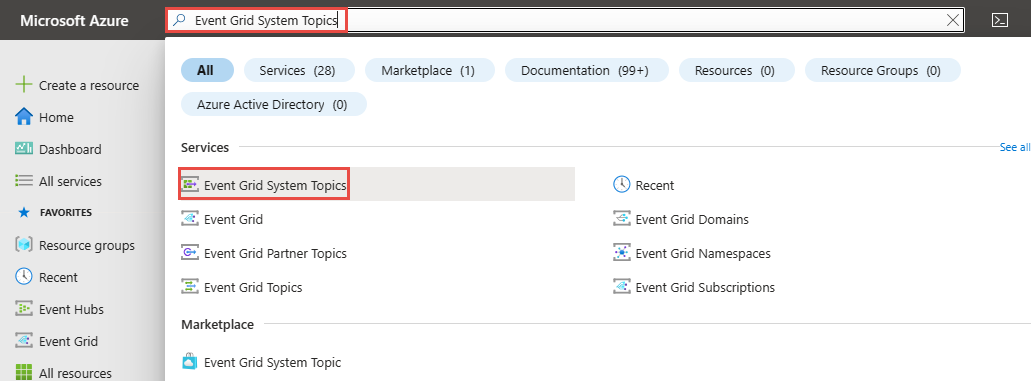
Dans la page Rubriques système Event Grid, sélectionnez + Créer dans la barre d’outils.
Dans la page Créer une rubrique système Event Grid, procédez comme suit :
Sélectionnez le type de rubrique. Dans l’exemple suivant, l’option Comptes de stockage est sélectionnée.
Sélectionnez l’abonnement Azure contenant votre ressource de compte de stockage.
Sélectionnez le groupe de ressources contenant le compte de stockage.
Sélectionnez le compte de stockage.
Entrez un nom pour la rubrique système à créer.
Notes
Vous pouvez utiliser ce nom de rubrique système pour rechercher des métriques et des journaux de diagnostic.
Sélectionnez Revoir + créer.
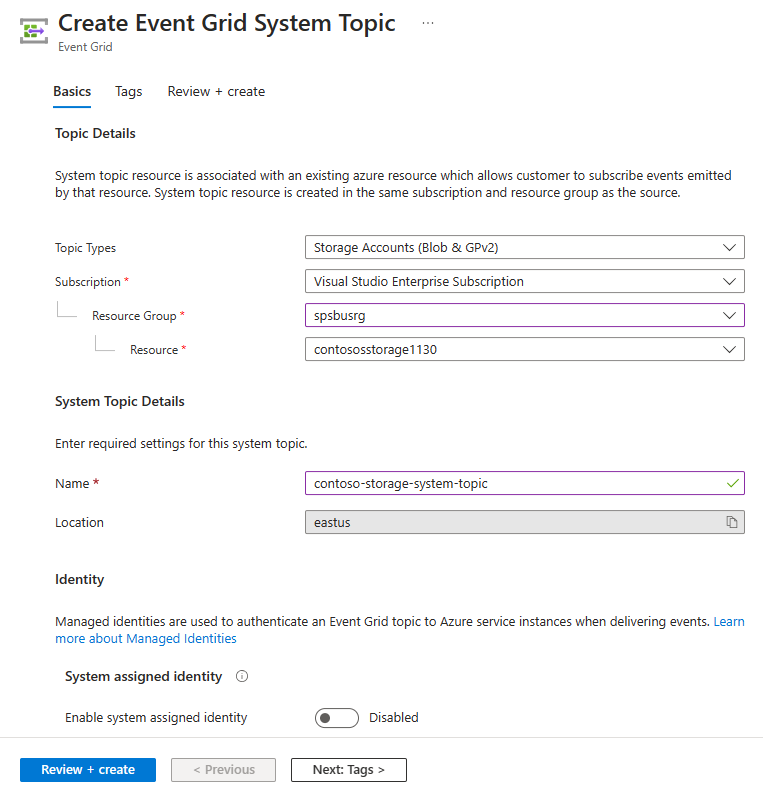
Passez en revue les paramètres et sélectionnez Créer.
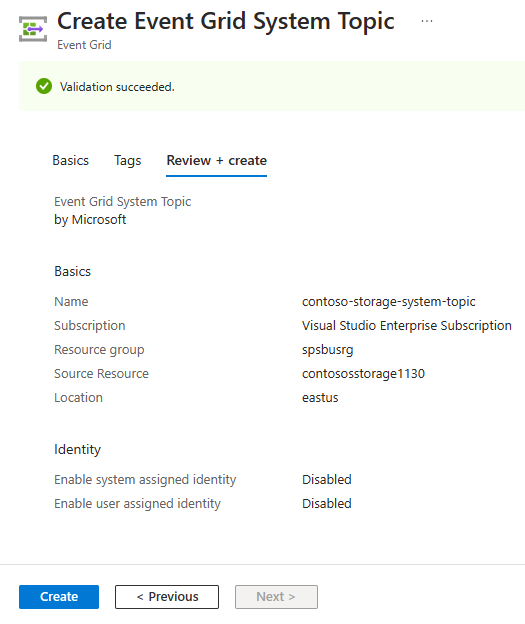
Une fois le déploiement terminé, sélectionnez Accéder à la ressource pour voir la page Rubrique système Event Grid pour la rubrique système que vous avez créée.
Afficher toutes les rubriques système
Procédez comme suit pour afficher toutes les rubriques système Event Grid existantes.
Connectez-vous au portail Azure.
Dans la zone de recherche située en haut, saisissezRubriques système Event Grid, puis appuyez sur Entrée.
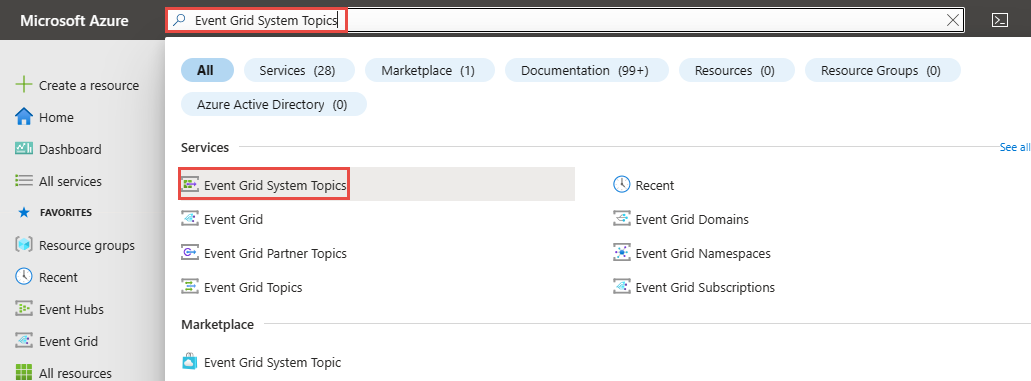
Dans la page Rubriques système Event Grid, vous voyez toutes les rubriques système.
Sélectionnez une rubrique système dans la liste pour en afficher les détails.
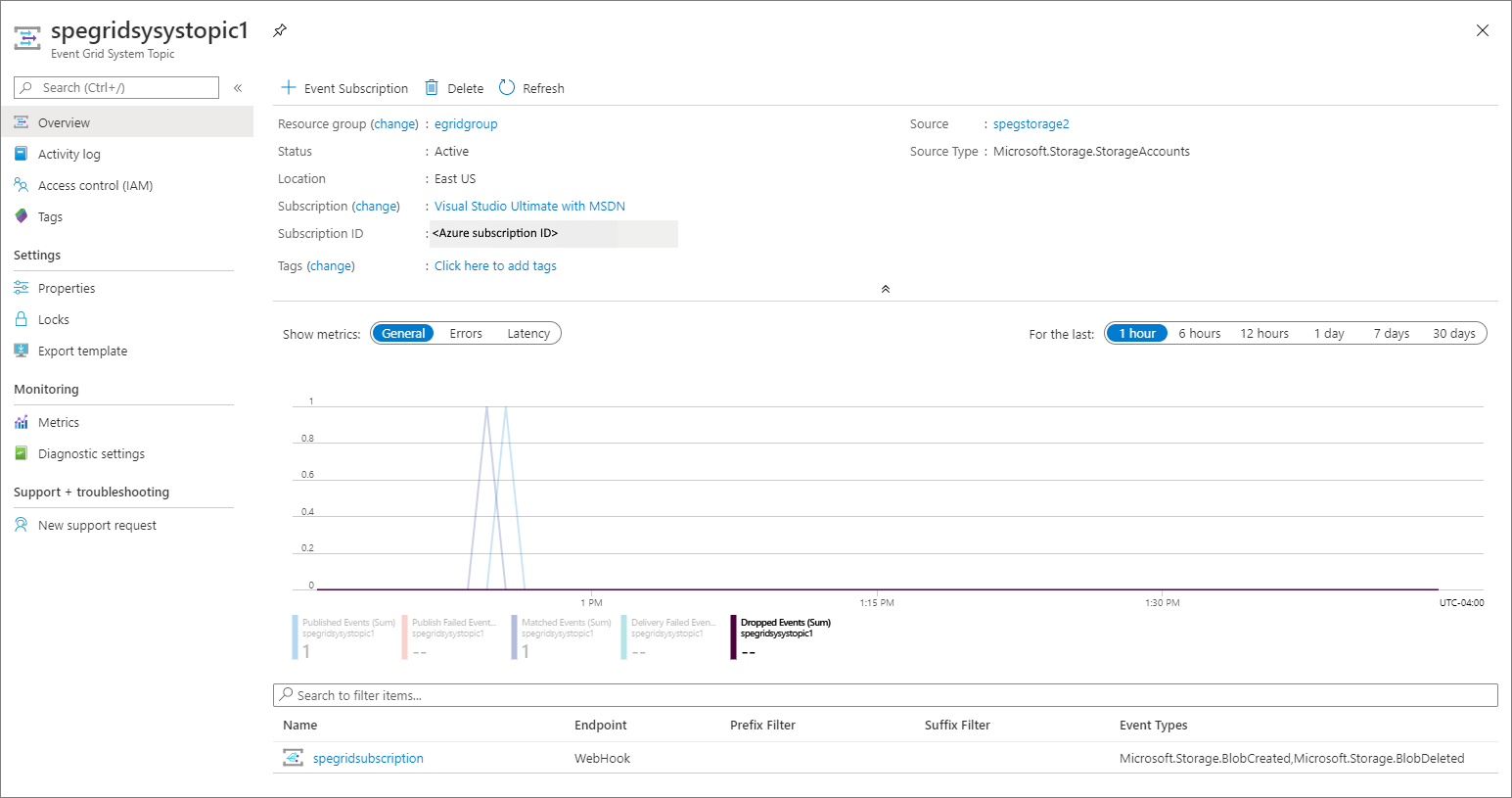
Cette page affiche des informations sur la rubrique système, notamment :
- Source. Nom de la ressource sur laquelle la rubrique système a été créée.
- Type de source. Type de la ressource. Par exemple,
Microsoft.Storage.StorageAccounts,Microsoft.EventHub.Namespaces,Microsoft.Resources.ResourceGroups, etc. - Tous les abonnements créés pour la rubrique système.
Cette page autorise des opérations telles que les suivantes :
- Créer un abonnement aux événements Sélectionnez +Abonnement aux événements dans la barre d'outils.
- Supprimer un abonnement à un événement. Sélectionnez Supprimer dans la barre d'outils.
- Ajouter des balises pour la rubrique système. Sélectionnez Balises dans le menu de gauche, puis spécifiez les noms et les valeurs des balises.
Supprime une rubrique système
Suivez les instructions de la section Afficher les rubriques système pour afficher toutes les rubriques système, puis sélectionnez la rubrique système que vous souhaitez supprimer de la liste.
Dans la page Rubrique système Event Grid, sélectionnez Supprimer dans la barre d’outils.
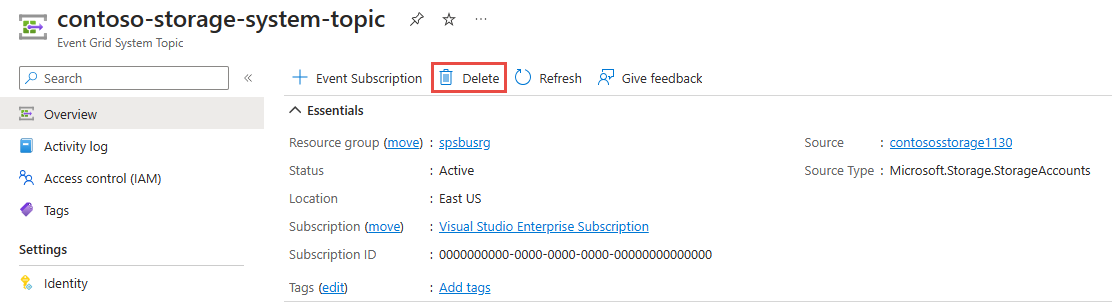
Dans la page Confirmation, sélectionnez OK pour confirmer la suppression. Cela supprime la rubrique système, ainsi que tous les abonnements aux événements de celle-ci.
Créer un abonnement d’événement
Suivez les instructions de la section Afficher les rubriques système pour afficher toutes les rubriques système, puis sélectionnez la rubrique système que vous souhaitez supprimer de la liste.
Dans la page Rubrique système Event Grid, sélectionnez + Abonnement à un événement dans la barre d’outils.
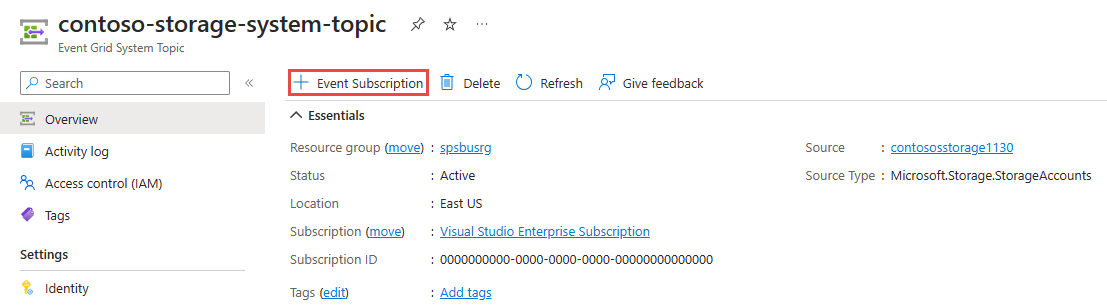
Vérifiez que les sections Type de rubrique, Ressource source et Nom de rubrique sont automatiquement renseignées. Entrez un nom, sélectionnez un Type de point de terminaison et spécifiez le point de terminaison. Sélectionnez ensuite Créer pour créer l’abonnement à un événement.
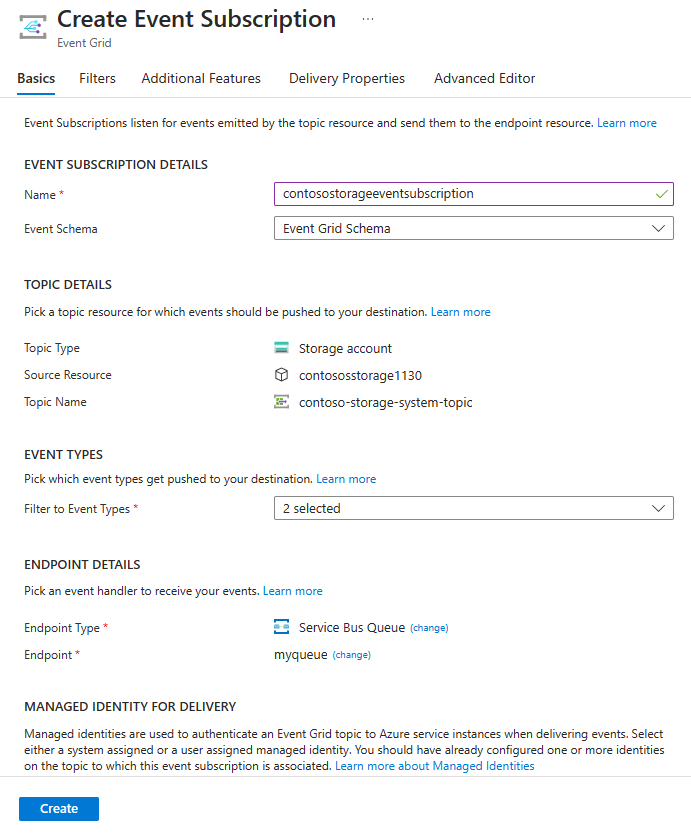
Étapes suivantes
Pour en savoir plus sur les rubriques système et les types de rubriques pris en charge par Azure Event Grid, consultez la section Rubriques système dans Azure Event Grid.